2025最好用的影片畫質調整軟體推薦
在數位內容產業中,影片畫質是決定影片取得巨大成功或失敗的關鍵因素。
無論你是內容創作者、經驗豐富的攝影師還是喜歡欣賞高畫質影片的狂熱觀眾,提升影片畫質可以增加其整體價值和影響力。
然而要在無數個解析度調整軟體中進行選擇,可能會讓你不知道從何下手。這篇文章就是在介紹用於調整影片解析度的最佳軟體。
第一節:影片畫質修復軟體的簡介
1. 影片畫質是什麼?
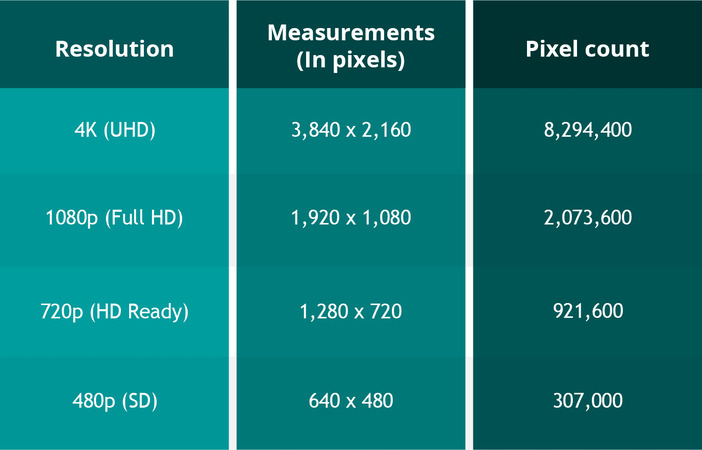
影片解析度與特定幀率下顯示的像素數有關,每幀的像素數隨著解析度的提升而增加。
數位影片的特點是基於像素數的固定尺寸,表示寬度和高度。因此,3840 x 2160 像素電影的寬度為 3840,高度為 2160。
解析度的提升很明顯地可以增加影片清晰度和更複雜的細節。
2. 為什麼需要影片畫質調整軟體?
如果你遇到解析度低或畫質不佳的影片,你就需要影片畫質調整軟體來修復和改善。
這種工具對於個人和工作目標都有幫助──提升家庭影片或行銷宣傳影片的畫質。
再者,影片畫質調整軟體可以保留原始影片的畫質,同時縮小到適當的檔案大小。
如果你渴望提升影片的視覺體驗,使用影片畫質調整軟體就是你的最佳選擇。
第二節:如何使用影片畫質調整軟體降低影片畫質?
有許多方法可以降低影片畫質,這取決於你使用的操作系統。以下是每種方法的簡述:
1. 適用於 Windows:透過壓縮來降低影片畫質
壓縮影片是在 Windows 10 縮小影片檔案大小的簡單方法。請按照下列步驟操作:
- 1. 如果有多個影片,請放在同一個資料夾。
- 2. 進入含有影片的資料夾並選取要壓縮的影片。
- 3. 右鍵點擊已選取的影片,然後點擊“傳送到壓縮(zipped)資料夾”。
- 4. 你的壓縮影片將與原始檔案的目錄相同。
- 5. 影片的壓縮存檔會明顯小於原始檔案,包含 MP4 等常見格式。
若要壓縮單個影片,請從上述第二步驟開始,並僅選取該檔案。壓縮可以節省空間,因此在分享或上傳大型影片不會遇到與大小限制相關的問題。
2. 適用於 Mac:使用 QuickTime Player 壓縮影片
如果你在分享大型影片時遇到問題,請試著降低影片畫質以縮小其大小。雖然 QuickTime Player 主要是一個媒體播放軟體,但也可以幫助你壓縮影片。如以下所述:
- 1. 啟動 QuickTime Player 並開啟你的影片。
- 2. 從上方選單中,點擊“檔案”並選擇“輸出為”。
- 3. 選擇比原始影片更低的解析度。
- 4. 選擇用來儲存修改後影片的資料夾,然後點擊“儲存”。
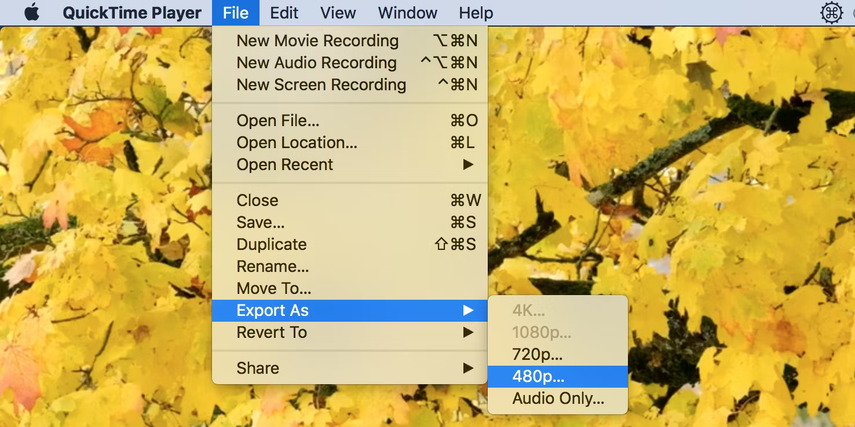
3. 適用於 iOS:使用 Google 相簿縮小影片檔案
如果你想壓縮影片檔案並修改上傳畫質設定,Google 相簿有一個輕鬆的使用方法。請參閱以下說明以進行操作:
- 1. 前往 App Store,下載 Google 相簿並使用你的 Google 帳戶登入。
- 2. 點擊螢幕右上角的個人資料圖標,然後選擇“關閉備份”。
- 3. 接著選擇“備份和同步設定”。
- 4. 選擇“節省空間”,然後按“確認”。
- 5. Google 相簿將透過 Wi-Fi(或移動數據)開始上傳。
- 6. 完成後,你能在任何與你 Google 相簿帳戶連結的裝置上,輕鬆查看所有影片壓縮檔。
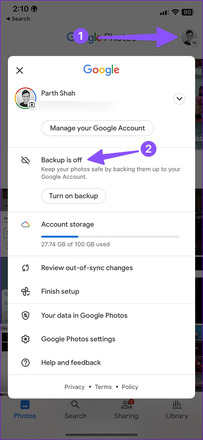
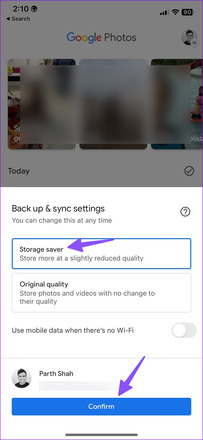
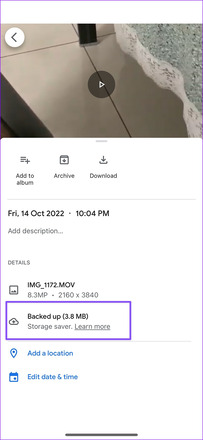
4. Android 使用者:如何在 Android 上壓縮影片
在 Android 裝置上壓縮影片並沒有你想的那麼困難。只要按照以下步驟操作:
- 到 Android 手機上的“應用程式選單”。
- 選擇相機圖標。
- 從列表中點擊“解析度”。
- 選擇最適合你需求的影片格式。
第三節:如何使用影片畫質調整軟體提升影片畫質?
1. 適用於 Windows 和 Mac:最推薦的影片畫質調整軟體
如果你想提升影片畫質,使用畫質調整軟體影片會是一個不錯的選擇。你可以使用 HitPaw VikPea,這是最推薦給 Windows 和 Mac 使用者的工具。
HitPaw VikPea利用先進的 AI 演算法將影片提升到你想像不到的高畫質。以下是 HitPaw VikPea的特色:
- 提升影片解析度至高達 8K
- 先進的 AI 技術
- 簡單乾淨的介面
- 預覽無浮水印的影片
由於 HitPaw VikPea這些強大功能,成為了最受推薦的影片畫質調整軟體。以下是 HitPaw VikPea和影片畫質調整軟體的操作步驟:
-
步驟一、前往 HitPaw 官方網站下載並安裝最新版本的 HitPaw VikPea到你的電腦上。
-
步驟二、點擊“選擇檔案”上傳要調整的影片。

-
步驟三、選擇最適合你需求的 AI 模型。

-
步驟四、你可以選擇“預覽效果”來預覽影片調整的效果。

-
步驟五、滿意調整結果後,選擇“匯出”以下載調整後的影片。

2. HitPaw 線上影片修復軟體──線上影片解析度調整軟體
如果你想提升影片畫質但又不想下載任何軟體,那 HitPaw 線上影片修復軟體是你完美的選擇。以下是影片解析度調整軟體的使用方法:
- 前往 HitPaw 官方網站並選擇“線上影片修復軟體”。
- 點擊或拖曳你要修復的影片來進行上傳。
- 選擇最適合你的影片的 AI 模型。
- 等待影片處理過程,處理完成即可下載提升解析度後的影片。
- 檢查你的電子郵件以取得修復後的影片。
3. 適用於 iOS:如何使用威力導演修復影片
威力導演是一款免費應用程式,提供廣泛的影片編輯和製作功能,包含提升影片畫質。操作步驟:
- 1. 在威力導演中開啟要編輯的影片
- 2. 在編輯頁面中,選擇“解析度”標籤
- 3. 將設定從“標準畫質”改為“超高畫質”
- 4. 前往“設定”標籤
- 5. 點擊“位元率”
- 6. 選擇“較好畫質”
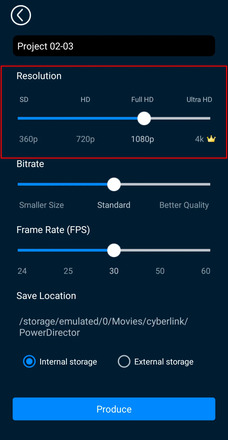
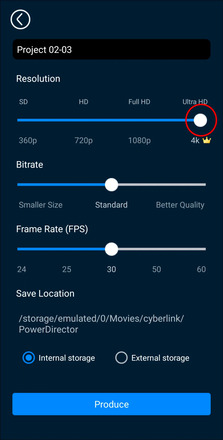
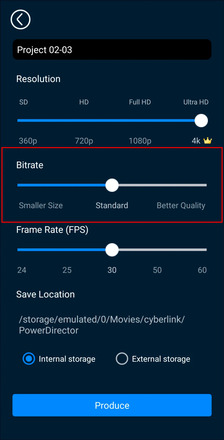
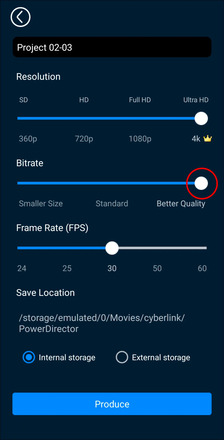
4. 適用於 Android:使用影片解析度調整應用程式──Udemy
如果你想在 Android 裝置上壓縮影片,你可以使用多媒體轉換 App——Udemy。以下是操作步驟:
- 1. 從 Google Play 商店下載多媒體轉換 App——Udemy。
- 2. 選取你要壓縮的一個或多個影片,甚至可以選取多個影片並批量壓縮。
- 3. 選取完影片後,點擊“專家模式”。
- 4. 選擇 mp4(h264,aac) 預設值。這是在告訴應用程式使用 H.264 編解碼軟體和 AAC 語音編解碼軟體對影片進行編碼,並使用 MP4 影片容器格式。
- 5. 現在你可以調整位元率、更改檔案位置並下載。
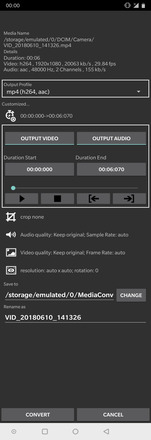
第四節:影片畫質調整軟體的常見問題
1. 解析度如何影響影片畫質?
解析度會透過螢幕上顯示的像素數來影響影片畫質。解析度高會使圖像更清晰銳利,而解析度低會導致影片像素化或模糊。高解析度可以捕捉更多細節,4K 的像素數量是 HD 1080p 的四倍,擁有更好的畫質和清晰度。
2. 影片畫質會隨著時間而下降嗎?
80 年代和 90 年代的舊 VHS 錄影帶會隨著時間而損壞,因為錄影帶會變質,並且磁條的磁化強度會隨著每次播放而減弱。數位媒體則不會像錄影帶一樣老舊而損壞,不是開著使用就是關著儲存在電腦中,表示只要檔案保持良好狀態,影片在多年後應相同且能正常運行。雖然類比視訊如 DVD,看起來會模糊或卡頓,但仍然可以播放觀看。
第五節:結論
找到最好的影片畫質調整軟體進行修復,是獲得更專業和更精美的外觀的關鍵因素。
我們分享了現在市面上的幾個首選軟體,以不同的方式提升影片畫質。
但是,如果你正在尋找一種容易使用且效果絕佳的全方位修復軟體,那我們衷心建議你試用HitPaw VikPea,輕鬆實現 影片畫質提升。












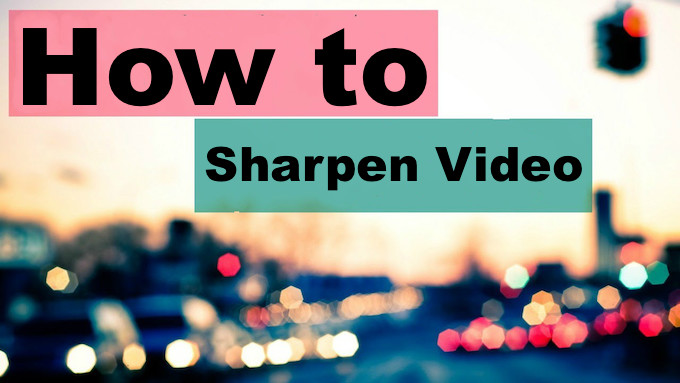


分享文章至:
選擇產品評分:
Joshua
HitPaw 特邀主編
熱衷於分享3C及各類軟體資訊,希望能夠透過撰寫文章,幫助大家瞭解更多影像處理的技巧和相關的AI資訊。
檢視所有文章留言
為HitPaw留下您的寶貴意見/點評